استخدام الشريط الجانبي للانتقال في تطبيق Apple TV
يمنحك الشريط الجانبي في تطبيق Apple TV إمكانية الوصول السهل إلى كل ما تريد مشاهدته في فئات الشاشة الرئيسية و +Apple TV و MLS والرياضة والمتجر والمكتبة، بالإضافة إلى القنوات والتطبيقات التي اشتركت فيها أو ثبتها على Apple TV.
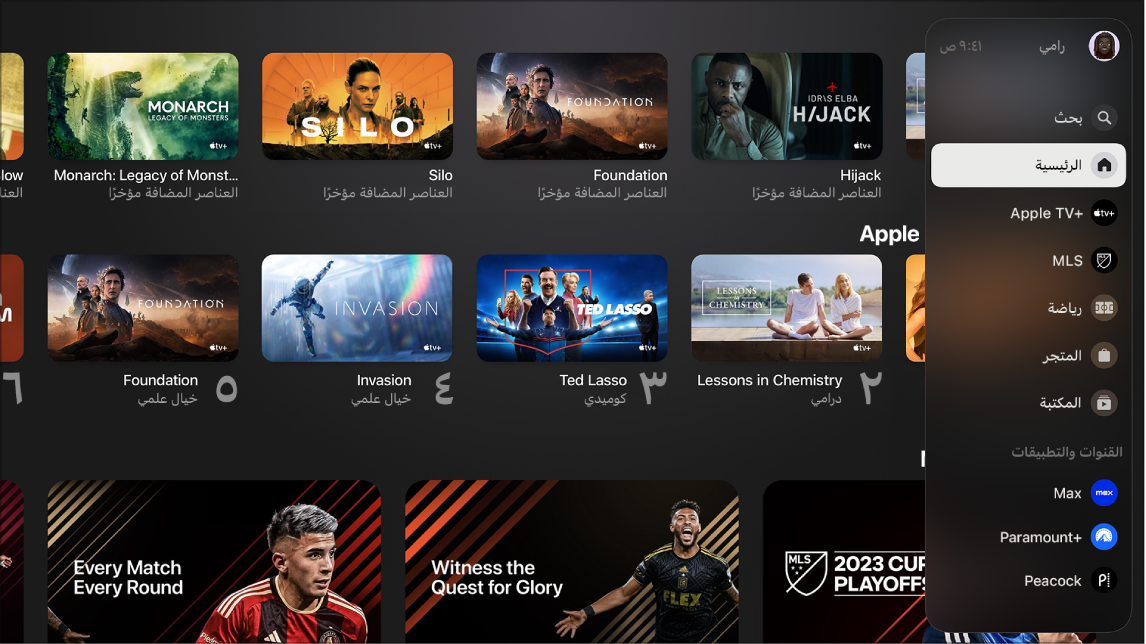
فتح الشريط الجانبي
انتقل إلى تطبيق Apple TV
 على Apple TV.
على Apple TV.لفتح الشريط الجانبي، يمكنك استخدام الريموت للقيام بأي مما يلي:
اضغط على
 أو
أو 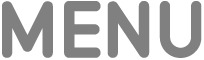 .
.حرِّك لأعلى على لوحة النقر أو سطح اللمس.
ملاحظة: قد تحتاج إلى الضغط أو التمرير عدة مرات.
لإغلاق الشريط الجانبي، اسحب لليمين على لوحة النقر أو سطح اللمس أو حدد فئة.
أثناء فتح الشريط الجانبي، يمكنك الانتقال إلى البحث أو الشاشة الرئيسية أو +Apple TV أو MLS أو الرياضة أو المتجر أو المكتبة أو أي قنوات أو تطبيقات أخرى أضفتها إلى Apple TV.
تبديل ملفات تعريف المستخدم
يمكنك التبديل بسرعة بين المستخدمين في الشريط الجانبي بحيث يحصل كل شخص في العائلة على قائمة المشاهدة الفريدة الخاصة به والتوصيات المخصصة.
انتقل إلى تطبيق Apple TV
 على Apple TV.
على Apple TV.افتح الشريط الجانبي، ثم حدد ملف تعريف المستخدم في الجزء العلوي من الشريط الجانبي.
حدد المستخدم الذي تريد التبديل إليه أو حدد إضافة مستخدم واتبع التعليمات التي تظهر على الشاشة.
عند التبديل إلى مستخدم آخر، يتم تسجيل خروج المستخدم السابق على Apple TV، ويتم تحديث تطبيق Apple TV باستخدام قائمة المشاهدة ومجموعات الفيديو والتوصيات الفريدة الخاصة بالمستخدم الجديد.
تلميح: يمكنك أيضًا تبديل ملفات تعريف المستخدم في مركز التحكم. انظر التبديل بين المستخدمين في مركز التحكم على Apple TV.
إعادة ترتيب القنوات والتطبيقات في الشريط الجانبي
يمكنك تثبيت قنواتك أو تطبيقاتك المفضلة في أعلى قائمة القنوات والتطبيقات في الشريط الجانبي.
انتقل إلى تطبيق Apple TV
 على Apple TV.
على Apple TV.افتح الشريط الجانبي، ثم انتقل إلى قناة أو تطبيق في قائمة القنوات والتطبيقات.
اضغط مطولًا على لوحة النقر أو سطح اللمس لعرض المزيد من الخيارات، ثم قم بأي مما يلي:
نقل العنصر إلى أعلى قائمة القنوات والتطبيقات: حدد تثبيت.
إذا كنت قد قمت بتثبيت العناصر مسبقًا، فسيظهر العنصر الأحدث أسفل قائمة العناصر المثبتة.
إلغاء تثبيت عنصر من أعلى قائمة القنوات والتطبيقات: إذا كان العنصر مثبتًا بالفعل، فحدد إلغاء التثبيت.
إخفاء قناة أو تطبيق مؤقتًا في الشريط الجانبي
يمكنك إخفاء قناة أو تطبيق بحيث لا يظهر في الشريط الجانبي إلى أن يتم استخدامه مرة أخرى.
انتقل إلى تطبيق Apple TV
 على Apple TV.
على Apple TV.افتح الشريط الجانبي، ثم انتقل إلى قناة أو تطبيق في قائمة القنوات والتطبيقات.
اضغط مطولًا على لوحة النقر أو سطح اللمس لعرض المزيد من الخيارات، ثم حدد إخفاء.
في المرة التالية التي تقوم فيها بتشغيل شيء ما من هذا التطبيق أو القناة، فسيظهر مرة أخرى في الشريط الجانبي.
تعيين التطبيقات التي تظهر في الشريط الجانبي
في الإعدادات، يمكنك اختيار التطبيقات التي تريد ربطها بتطبيق Apple TV. تظهر التطبيقات المرتبطة بتطبيق Apple TV في الشريط الجانبي لتطبيق Apple TV.
انتقل إلى الإعدادات
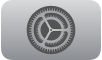 على Apple TV.
على Apple TV.انتقل إلى التطبيقات > التلفزيون، ثم انتقل لأسفل إلى قائمة "الاتصال بالتلفزيون" واختر خيارات لكل تطبيق في القائمة.
